《光电传感器介绍》(参考Word)
- 格式:doc
- 大小:143.50 KB
- 文档页数:20
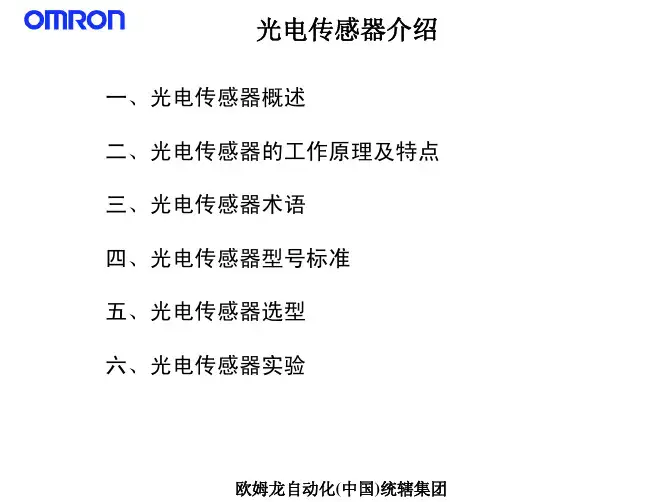


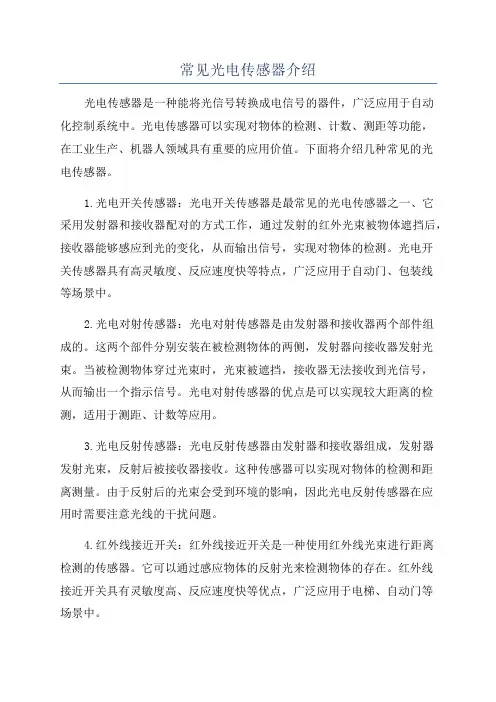
常见光电传感器介绍光电传感器是一种能将光信号转换成电信号的器件,广泛应用于自动化控制系统中。
光电传感器可以实现对物体的检测、计数、测距等功能,在工业生产、机器人领域具有重要的应用价值。
下面将介绍几种常见的光电传感器。
1.光电开关传感器:光电开关传感器是最常见的光电传感器之一、它采用发射器和接收器配对的方式工作,通过发射的红外光束被物体遮挡后,接收器能够感应到光的变化,从而输出信号,实现对物体的检测。
光电开关传感器具有高灵敏度、反应速度快等特点,广泛应用于自动门、包装线等场景中。
2.光电对射传感器:光电对射传感器是由发射器和接收器两个部件组成的。
这两个部件分别安装在被检测物体的两侧,发射器向接收器发射光束。
当被检测物体穿过光束时,光束被遮挡,接收器无法接收到光信号,从而输出一个指示信号。
光电对射传感器的优点是可以实现较大距离的检测,适用于测距、计数等应用。
3.光电反射传感器:光电反射传感器由发射器和接收器组成,发射器发射光束,反射后被接收器接收。
这种传感器可以实现对物体的检测和距离测量。
由于反射后的光束会受到环境的影响,因此光电反射传感器在应用时需要注意光线的干扰问题。
4.红外线接近开关:红外线接近开关是一种使用红外线光束进行距离检测的传感器。
它可以通过感应物体的反射光来检测物体的存在。
红外线接近开关具有灵敏度高、反应速度快等优点,广泛应用于电梯、自动门等场景中。
5.光电编码器:光电编码器是一种用于测量转速和位置的传感器。
它由发射器和接收器组成,发射器发射光束,被测物体上的编码盘会反射一部分光束到接收器上,接收器将接收到的光信号转换为电信号输出。
光电编码器在机床、汽车等行业中应用广泛。
总之,光电传感器是一类重要的自动化控制器件,广泛应用于工业生产、机器人等领域。
不同类型的光电传感器具有不同的工作原理和应用场景,用户可以根据具体的需求选择合适的光电传感器来实现各种功能。

光电传感器电路设计1、设计要求利用光电传感器(光电对管)将机械旋转转化为电脉冲,光电对管实物如图1所示。
图1 光电对管实物图2、电路设计电路原理图如图2所示。
图2 光电传感器电路原理图电路由四部分组成。
光电对管U1、电阻R1、电阻R2构成发射接收电路;比较器U2A、电阻R3、电阻R4、电阻R5、电阻R6构成反相输入的滞回比较器;比较器U2B、电阻R7、电阻R8构成反相器;发光二极管D1、电阻R9构成输出电路。
3、电路测试测试电路如图3所示。
由变频器带动电机工作,将光电对管对准旋转的电机(电机上贴有反光带),处理电路由12V直流电源供电。
图3 测试电路测试波形如图4所示(测试距离为4cm)。
(a)发射接收电路的输出信号(b)滞回比较器比较电压波形(c)滞回比较器输出波形(d)反相器输出波形图4 测试波形4、PCB板绘制(板子大小限定为62mm*18mm)PCB图如图5所示。
其中电阻采用0805封装,LM358采用DIP8封装。
图5 光电传感器电路PCB图5、完成实物图实物图如图6所示。
(a)未焊接的PCB板(b)焊接好的PCB板(c)板子的外加塑料壳图6 实物图6、小结在本次电路设计中,主要的难点有两个。
一是参数的整定,主要是滞回比较器上下门限的选择。
滞回比较器上下门限的选择跟发射接收电路的输出波形有关,而光电对管与旋转面的距离、旋转面的反光度、反光带所在位置、可能遇到的干扰等都会影响输出波形。
二是PCB板的绘制。
本次绘制采用的是Altium Designer Summer 09软件(Protel99SE的升级版)。
首先画好原理图,然后再导入到PCB中,没有的元件和封装要事先画好,画元件要注意引脚,画封装要注意尺寸,必要时需要查看数据资料或者自己用尺子量。
导入到PCB后,下面就要进行元件的布局,布局应合理紧凑。
布局之后,设置自动布线规则,线间距根据实际情况合理设置。
自动布线后,可以自己再进行局部修改,然后布线规则检查,看看有没有不符合要求的地方,直到修改无误。

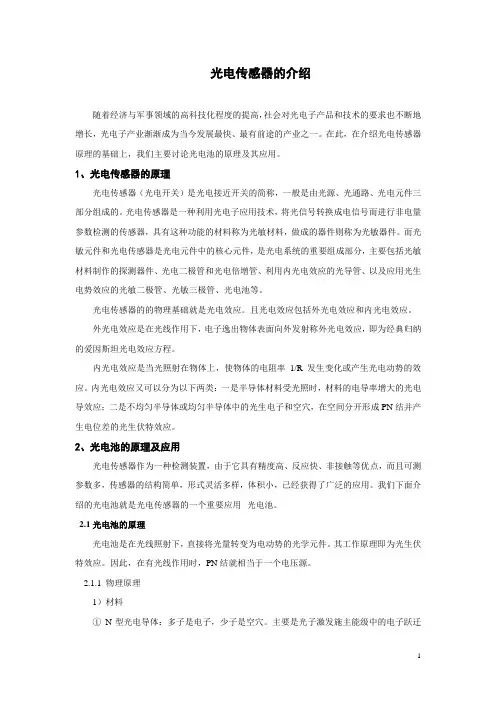
光电传感器的介绍随着经济与军事领域的高科技化程度的提高,社会对光电子产品和技术的要求也不断地增长,光电子产业渐渐成为当今发展最快、最有前途的产业之一。
在此,在介绍光电传感器原理的基础上,我们主要讨论光电池的原理及其应用。
1、光电传感器的原理光电传感器(光电开关)是光电接近开关的简称,一般是由光源、光通路、光电元件三部分组成的。
光电传感器是一种利用光电子应用技术,将光信号转换成电信号而进行非电量参数检测的传感器,具有这种功能的材料称为光敏材料,做成的器件则称为光敏器件。
而光敏元件和光电传感器是光电元件中的核心元件,是光电系统的重要组成部分,主要包括光敏材料制作的探测器件、光电二极管和光电倍增管、利用内光电效应的光导管、以及应用光生电势效应的光敏二极管、光敏三极管、光电池等。
光电传感器的的物理基础就是光电效应。
且光电效应包括外光电效应和内光电效应。
外光电效应是在光线作用下,电子逸出物体表面向外发射称外光电效应,即为经典归纳的爱因斯坦光电效应方程。
内光电效应是当光照射在物体上,使物体的电阻率1/R发生变化或产生光电动势的效应。
内光电效应又可以分为以下两类:一是半导体材料受光照时,材料的电导率增大的光电导效应;二是不均匀半导体或均匀半导体中的光生电子和空穴,在空间分开形成PN结并产生电位差的光生伏特效应。
2、光电池的原理及应用光电传感器作为一种检测装置,由于它具有精度高、反应快、非接触等优点,而且可测参数多,传感器的结构简单,形式灵活多样,体积小,已经获得了广泛的应用。
我们下面介绍的光电池就是光电传感器的一个重要应用--光电池。
2.1光电池的原理光电池是在光线照射下,直接将光量转变为电动势的光学元件。
其工作原理即为光生伏特效应。
因此,在有光线作用时,PN结就相当于一个电压源。
2.1.1 物理原理1)材料①N型光电导体:多子是电子,少子是空穴。
主要是光子激发施主能级中的电子跃迁到导带中去,电子为主要载流子,增加了自由电子的浓度。
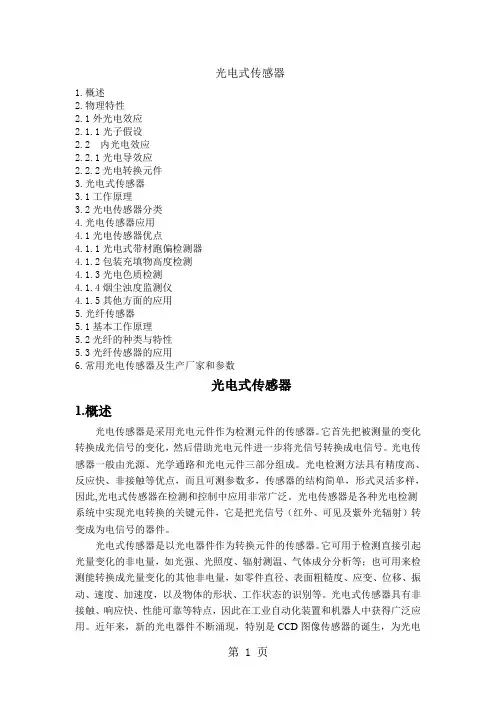
光电式传感器1.概述2.物理特性2.1外光电效应2.1.1光子假设2.2 内光电效应2.2.1光电导效应2.2.2光电转换元件3.光电式传感器3.1工作原理3.2光电传感器分类4.光电传感器应用4.1光电传感器优点4.1.1光电式带材跑偏检测器4.1.2包装充填物高度检测4.1.3光电色质检测4.1.4烟尘浊度监测仪4.1.5其他方面的应用5.光纤传感器5.1基本工作原理5.2光纤的种类与特性5.3光纤传感器的应用6.常用光电传感器及生产厂家和参数光电式传感器1.概述光电传感器是采用光电元件作为检测元件的传感器。
它首先把被测量的变化转换成光信号的变化,然后借助光电元件进一步将光信号转换成电信号。
光电传感器一般由光源、光学通路和光电元件三部分组成。
光电检测方法具有精度高、反应快、非接触等优点,而且可测参数多,传感器的结构简单,形式灵活多样,因此,光电式传感器在检测和控制中应用非常广泛。
光电传感器是各种光电检测系统中实现光电转换的关键元件,它是把光信号(红外、可见及紫外光辐射)转变成为电信号的器件。
光电式传感器是以光电器件作为转换元件的传感器。
它可用于检测直接引起光量变化的非电量,如光强、光照度、辐射测温、气体成分分析等;也可用来检测能转换成光量变化的其他非电量,如零件直径、表面粗糙度、应变、位移、振动、速度、加速度,以及物体的形状、工作状态的识别等。
光电式传感器具有非接触、响应快、性能可靠等特点,因此在工业自动化装置和机器人中获得广泛应用。
近年来,新的光电器件不断涌现,特别是CCD图像传感器的诞生,为光电传感器的进一步应用开创了新的一页。
2.物理特性2.1外光电效应2.1.1光子假设1887年,赫兹发现光电效应,爱因斯坦第一个成功解释光电效应。
爱因斯坦根据普朗克量子假说而进一步提出的光量子,即光子概念,对光电效应研究做出了决定性的贡献。
爱因斯坦光子假说的核心思想是:表面上看起来连续的光波是量子化的。
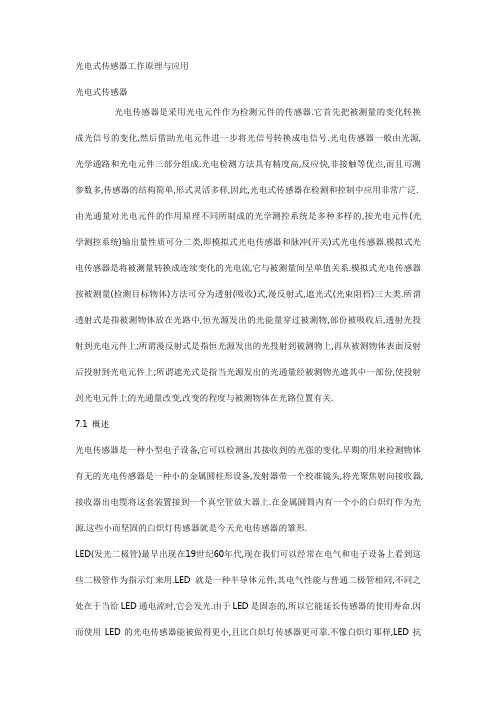
光电式传感器工作原理与应用光电式传感器光电传感器是采用光电元件作为检测元件的传感器.它首先把被测量的变化转换成光信号的变化,然后借助光电元件进一步将光信号转换成电信号.光电传感器一般由光源,光学通路和光电元件三部分组成.光电检测方法具有精度高,反应快,非接触等优点,而且可测参数多,传感器的结构简单,形式灵活多样,因此,光电式传感器在检测和控制中应用非常广泛.由光通量对光电元件的作用原理不同所制成的光学测控系统是多种多样的,按光电元件(光学测控系统)输出量性质可分二类,即模拟式光电传感器和脉冲(开关)式光电传感器.模拟式光电传感器是将被测量转换成连续变化的光电流,它与被测量间呈单值关系.模拟式光电传感器按被测量(检测目标物体)方法可分为透射(吸收)式,漫反射式,遮光式(光束阻档)三大类.所谓透射式是指被测物体放在光路中,恒光源发出的光能量穿过被测物,部份被吸收后,透射光投射到光电元件上;所谓漫反射式是指恒光源发出的光投射到被测物上,再从被测物体表面反射后投射到光电元件上;所谓遮光式是指当光源发出的光通量经被测物光遮其中一部份,使投射刭光电元件上的光通量改变,改变的程度与被测物体在光路位置有关.7.1 概述光电传感器是一种小型电子设备,它可以检测出其接收到的光强的变化.早期的用来检测物体有无的光电传感器是一种小的金属圆柱形设备,发射器带一个校准镜头,将光聚焦射向接收器,接收器出电缆将这套装置接到一个真空管放大器上.在金属圆筒内有一个小的白炽灯作为光源.这些小而坚固的白炽灯传感器就是今天光电传感器的雏形.LED(发光二极管)最早出现在19世纪60年代,现在我们可以经常在电气和电子设备上看到这些二极管作为指示灯来用.LED就是一种半导体元件,其电气性能与普通二极管相同,不同之处在于当给LED通电流时,它会发光.由于LED是固态的,所以它能延长传感器的使用寿命.因而使用LED的光电传感器能被做得更小,且比白炽灯传感器更可靠.不像白炽灯那样,LED 抗震动抗冲击,并且没有灯丝.另外,LED所发出的光能只相当于同尺寸白炽灯所产生光能的一部分.(激光二极管除外,它与普通LED的原理相同,但能产生几倍的光能,并能达到更远的检测距离).LED能发射人眼看不到的红外光,也能发射可见的绿光,黄光,红光,蓝光,蓝绿光或白光.1970年,人们发现LED还有一个比寿命长更好的优点,就是它能够以非常快的速度来开关,开关速度可达到KHz.将接收器的放大器调制到发射器的调制频率,那么它就只能对以此频率振动的光信号进行放大.我们可以将光波的调制比喻成无线电波的传送和接收.将收音机调到某台,就可以忽略其他的无线电波信号.经过调制的LED发射器就类似于无线电波发射器,其接收器就相当于收音机.人们常常有一个误解:认为由于红外光LED发出的红外光是看不到的,那么红外光的能量肯定会很强.经过调制的光电传感器的能量的大小与LED光波的波长无太大关系.一个LED发出的光能很少,经过调制才将其变得能量很高.一个未经调制的传感器只有通过使用长焦距镜头的机械屏蔽手段,使接收器只能接收到发射器发出的光,才能使其能量变得很高.相比之下,经过调制的接收器能忽略周围的光,只对自己的光或具有相同调制频率的光做出响应.未经调制的传感器用来检测周围的光线或红外光的辐射,如刚出炉的红热瓶子,在这种应用场合如果使用其它的传感器,可能会有误动作.如果一个金属发射出的光比周围的光强很多的话,那么它就可以被周围光源接收器可靠检测到.周围光源接收器也可以用来检测室外光.但是并不是说经调制的传感器就一定不受周围光的干扰,当使用在强光环境下时就会有问题.例如,未经过调制的光电传感器,当把它直接指向阳光时,它能正常动作.我们每个人都知道,用一块有放大作用的玻璃将阳光聚集在一张纸上时,很容易就会把纸点燃.设想将玻璃替换成传感器的镜头,将纸替换成光电三极管,这样我们就很容易理解为什么将调制的接收器指向阳光时它就不能工作了,这是周围光源使其饱和了.调制的LED改进了光电传感器的设计,增大了检测距离,扩展了光束的角度,人们逐渐接受了这种可靠易于对准的光束.到1980年,非调制的光电传感器逐步就退出了历史舞台.红外光LED是效率最高的光束,同时也是在光谱上与光电三极管最匹配的光束.但是有些传感器需要用来区分颜色(如色标检测),这就需要用可见光源.在早期,色标传感器使用白炽灯做光源,使用光电池接收器,直到后来发明了高效的可见光LED.现在,多数的色标传感器都是使用经调制的各种颜色的可见光LED发射器.经调制的传感器往往牺牲了响应速度以获取更长的检测距离,这是因为检测距离是一个非常重要的参数.未经调制的传感器可以用来检测小的物体或动作非常快的物体,这些场合要求的响应速度都非常快.但是,现在高速的调制传感器也可以提供非常快的响应速度,能满足大多数的检测应用.安装空间非常有限或使用环境非常恶劣的情况下,我们可以考虑使用光纤.光纤与传感器配套使用,是无源元件,另外,光纤不受任何电磁信号的干扰,并且能使传感器的电子元件与其他电的干扰相隔离.光纤有一根塑料光芯或玻璃光芯,光芯外面包一层金属外皮.这层金属外皮的密度比光芯要低,因而折射率低.光束照在这两种材料的边界处(入射角在一定范围内,),被全部反射回来.根据光学原理,所有光束都可以由光纤来传输.两条入射光束(入射角在接受角以内)沿光纤长度方向经多次反射后,从另一端射出.另一条入射角超出接受角范围的入射光,损失在金属外皮内.这个接受角比两倍的最大入射角略大,这是因为光纤在从空气射入密度较大的光纤材料中时会有轻微的折射.光在光纤内部的传输不受光纤是否弯曲的影响(弯曲半径要大于最小弯曲半径).大多数光纤是可弯曲的,很容易安装在狭小的空间.玻璃光纤由一束非常细(直径约50μm)的玻璃纤维丝组成.典型的光缆由几百根单独的带金属外皮玻璃光纤组成,光缆外部有一层护套保护.光缆的端部有各种尺寸和外形,并且浇注了坚固的透明树脂.检测面经过光学打磨,非常平滑.这道精心的打磨工艺能显著提高光纤束之间的光耦合效率.玻璃光纤内的光纤束可以是紧凑布置的,也可随意布置.紧凑布置的玻璃光纤通常用在医疗设备或管道镜上.每一根光纤从一端到另一端都需要精心布置,这样才能在另一端得到非常清晰的图像.由于这种光纤费用非常昂贵并且多数的光纤应用场合并不需要得到一个非常清晰的图像,所以多数的玻璃光纤其光纤束是随意布置的,这种光纤就非常便宜了,当然其所得到的图像也只是一些光.玻璃光纤外部的保护层通常是柔性的不锈钢护套,也有的是PVC或其他柔性塑料材料.有些特殊的光纤可用于特殊的空间或环境,其检测头做成不同的形状以适用于不同的检测要求.玻璃光纤坚固并且性能可靠,可使用在高温和有化学成分的环境中,它可以传输可见光和红外光.常见的问题就是由于经常弯曲或弯曲半径过小而导致玻璃丝折断,对于这种应用场合,我们推荐使用塑料光纤.塑料光纤由单根的光纤束(典型光束直径为0.25到1.5mm)构成,通常有PVC外皮.它能安装在狭小的空间并且能弯成很小的角度.多数的塑料光纤其检测头都做成探针形或带螺纹的圆柱形,另一端未做加工以方便客户根据使用将其剪短.不像玻璃光纤,塑料光纤具有较高的柔性,带防护外皮的塑料光纤适于安装在往复运动的机械结构上.塑料光纤吸收一定波长的光波,包括红外光,因而塑料光纤只能传输可见光.对射式和直反式光纤玻璃光纤和塑料光纤既有"单根的"-对射式,也有"分叉的"-直反式.单根光纤可以将光从发射器传输到检测区域,或从检测区域传输到接收器.分叉式的光纤有两个明显的分支,可分别传输发射光和接收光,使传感器既可以通过一个分支将发射光传输到检测区域,同时又通过另一个分支将反射光传输回接收器由于光纤受使用环境影响小并且抗电磁干扰,因而能被用在一些特殊的场合,如:适用于真空环境下的真空传导光纤(VFT)和适用于爆炸环境下的光纤.7.2 光电元件光电元件是光电传感器中最重要的部件,常见的有真空光电元件和半导体光电元件两大类.它们的工作原理都基于不同形式的光电效应.根据光的波粒二像性,我们可以认为光是一种以光速运动的粒子流,这种粒子称为光子.每个光子具有的能量为(7.1)式中,为光波频率;h为普朗克常数,h=6.63对不同频率的光,其光子能量是不相同的,光波频率越高,光子能量越大.用光照射某一物体,可以看作是一连串能量为Au的光子轰击在这个物体上,此时光子能量就传递给电子,并且是一个光子的全部能量一次性地被一个电子所吸收,电子得到光子传递的能量后其状态就会发生变化,从而使受光照射的物体产生相应的电效应,我们把这种物理现象称为光电效应.通常把光电效应分为三类:1)在光线作用下能使电子逸出物体表面的现象称为外光电效应,基于外光电效应的光电元件有光电管,光电倍增管等.2)在光线作用下能使物体的电阻率改变的现象称为内光电效应.基于内光电效应的光电元件有光敏电阻,光敏晶体管等.3)在光线作用下,物体产生一定方向电动势的现象称为光生伏特效应,基于光生伏特效应的光电元件有光电池等.7.2.1 外光电效应器件7.2.1.1 工作原理光电管是利用外光电效应制成的光电元件,其外形和结构如图7.2.1所示,半圆筒形金属片制成的阴极K和位于阴极轴心的金属丝制成的阳极A封装在抽成真空的玻壳内,当入射光照射在阴极上时,单个光子就把它的全部能量传递给阴极材料中的一个自由电子,从而使自由电子的能量增加h.当电子获得的能量大于阴极材料的逸出功A时,它就可以克服金属表面束缚而逸出,形成电子发射.这种电子称为光电子,光电子逸出金属表面后的初始动能为(1/2)m. 根据能量守恒定律有(7.2)式中,m为电子质量;为电子逸出的初速度.由上式可知,要使光电子逸出阴极表面的必要条件是h>A.由于不同材料具有不同的逸出功,因此对每一种阴极材料,入射光都有一个确定的频率限,当入射光的频率低于此频率限时,不论光强多大,都不会产生光电子发射,此频率限称为"红限".相应的波长λK为(7.3)式中,c为光速;A为逸出功.光电管正常工作时,阳极电位高于阴极,如图7.2.2所示.在人射光频率大于"红限"的前提下,从阴极表面逸出的光电子被具有正电位的阳极所吸引,在光电管内形成空间电子流,称为光电流.此时若光强增大,轰击阴极的光子数增多,单位时间内发射的光电子数也就增多,光电流变大.在图7.2.2所示的电路中,电流IФ和电阻只RL上的电压降U0就和光强成函数关系,从而实现光电转换.图7.2.1 光电管结构示意图图7.2.2 光电管测量电路图阴极材料不同的光电管,具有不同的红限,因此适用于不同的光谱范围.此外,即使入射光的频率大于红限,并保持其强度不变,但阴极发射的光电子数量还会随入射光频率的变化而改变,即同一种光电管对不同频率的入射光灵敏度并不相同.光电管的这种光谱特性,要求人们应当根据检测对象是紫外光,可见光还是红外光去选择阴极材料不同的光电管,以便获得满意的灵敏度.由于真空光电管的灵敏度低,因此人们研制了具有放大光电流能力的光电倍增管.图7.2.3是光电倍增管结构示意图.光电倍增管主要由光阴极K,倍增极D和阳极A组成,并根据要求采用不同性能的玻璃壳进行真空封装.依据分装方法,可分成端窗式和侧窗式两大类.端窗式光电倍增管的阴极通常为透射式阴极,通过管壳的端面接受入射光.侧窗式阴极则是通过管壳的侧面接收入射光,它的阴极通常为反射式阴极.图7.2.3 光电倍增管结构示意图光阴极的量子效率是一个重要的参数.波长为λ的光辐射入射到光阴极时,一个入射光子产生的光电子数,定义为光阴极的量子效率.光阴极有很多种,常用的有双碱,S11及S20三种.光阴极通常由脱出功较小的锑铯或钠钾锑铯的薄膜组成,光阴极接负高压,各倍增极的加速电压由直流高压电源经分压电阻分压供给,灵敏检流计或负载电阻接在阳极A处,当有光子入射到光阴极K上,只要光子的能量大于光阴极材料的脱出功,就会有电子从阴极的表面逸出而成为光电子.在K和D1之间的电场作用下,光电子被加速后轰击第一倍增极D1,从而使D1产生二次电子发射.每一个电子的轰击约可产生3~5个二次电子,这样就实现了电子数目的放大.D1产生的二次电子被D2和D1之间的电场加速后轰击D2,…….这样的过程一直持续到最后一级倍增极Dn,每经过一级倍增极,电子数目便被放大一次,倍增极的数目有8~13个,最后一级倍增极Dn发射的二次电子被阳极A收集.若倍增电极有n级,各级的倍增率为б,则光电倍增管的倍增率可以认为是бn,因此,光电倍增管有极高的灵敏度.在输出电流小于1mA 的情况下,它的光电特性在很宽的范围内具有良好的线性关系.光电倍增管的这个特点,使它多用于微光测量.若将灵敏检流计串接在阳极回路中,则可直接测量阳极输出电流.若在阳极串接电阻RL作为负载,则可测量RL两端的电压,此电压正比于阳极电流.图7.2.4 光电倍增管的基本电路图7.2.5 光敏电阻结构示意图及符号图7.2.4所示为光电倍增管的基本电路.各倍增极的电压是用分压电阻R1,R2,……Rn获得的,阳极电流流经负载电阻RL得到输出电压U0.当用于测量稳定的辐射通量时,图中虚线连接的电容C1,C2,…,Cn和输出隔离电容C0都可以省去.这时电路往往将电源正端接地,并且输出可以直接与放大器输入端连接,从而使它能够响应变化缓慢的入射光通量.但当入射光通量为脉冲通量时,则应将电源的负端接地,因为光电倍增管的阴极接地比阳极接地有更低的噪声,此时输出端应接人隔离电容,同时各倍增极的并联电容亦应接人,以稳定脉冲工作时的各级工作电压,稳定增益并防止饱和.7.2.1.2 与测量有关的两个参数(1) 暗电流光电倍增管接上工作电压后,在没有光照的情况下阳极仍会有一个很小的电流输出,此电流即称为暗电流.光电倍增管在工作时,其阳极输出电流由暗电流和信号电流两部分组成.当信号电流比较大时,暗电流的影响可以忽略,但是当光信号非常弱,以至于阳极信号电流很小甚至和暗电流在同一数量级时,暗电流将严重影响对光信号测量的准确性.所以暗电流的存在决定了光电倍增管可测量光信号的最小值.一只好的光电倍增管,要求其暗电流小并且稳定.(2) 光谱响应特征光电倍增管对不同波长的光入射的响应能力是不相同的,这一特性可用光谱响应率表示.在给定波长的单位辐射功率照射下所产生的阳极电流大小称为光电倍增管的绝对光谱响应率,表示为(7.4)式中,P(λ)为入射到光阴极上的单色辐射功率;I(λ)是在该辐射功率照射下所产生的阳极电流;S(λ)是波长的函数,它与波长的关系曲线称为光电倍增管的绝对光谱响应曲线.测量S(λ)十分复杂,因此在一般测量中都是测量它的相对值.为此,可以把S(λ)中的最大值当作一个单位对所有S(λ)值进行归一化,这时就得到(7.5)s(λ)称为光电倍增管的相对光谱响应率,它与波长的关系曲线称为光电倍增管的相对光谱响应曲线.s(λ)≤1,是一个无量纲的量,只表示光电倍增管的光谱响应特征.7.2.2 内光电效应器件7.2.2.1 工作原理光敏电阻是一种光电效应半导体器件,应用于光存在与否的感应(数字量)以及光强度的测量(模拟量)等领域.它的体电阻系数随照明强度的增强而减小,容许更多的光电流流过.这种阻性特征使得它具有很好的品质:通过调节供应电源就可以从探测器上获得信号流,且有着很宽的范围.光敏电阻是薄膜元件,它是由在陶瓷底衬上覆一层光电半导体材料.金属接触点盖在光电半导体面下部.这种光电半导体材料薄膜元件有很高的电阻.所以在两个接触点之间,做的狭小,交叉,使得在适度的光线时产生较低的阻值.光敏电阻的检测:A 用一黑纸片将光敏电阻的透光窗口遮住,此时万用表的指针基本保持不动,阻值接近无穷大.此值越大说明光敏电阻性能越好.若此值很小或接近为零,说明光敏电阻已烧穿损坏,不能再继续使用.B 将一光源对准光敏电阻的透光窗口,此时万用表的指针应有较大幅度的摆动,阻值明显减小,此值越小说明光敏电阻性能越好.若此值很大甚至无穷大,表明光敏电阻内部电路损坏,也不能再继续使用.C 将光敏电阻透光窗口对准入射光线,用小黑纸片在光敏电阻的遮光窗上部晃动,使其间断受光,此时万用表指针应随黑纸片的晃动而左右摆动.如果万用表指针始终停在某一位置不随纸片晃动而摆动,说明光敏电阻的光敏材料已经损坏.光敏晶体管通常指光敏二极管和光敏三极管,它们的工作原理也是基于内光电效应,和光敏电阻的差别仅在于光线照射在半导体PN结上,PN结参与了光电转换过程.光敏二极管的结构和普通二极管相似,只是它的PN结装在管壳顶部,光线通过透镜制成的窗口,可以集中照射在PN结上,图7.2.6a是其结构示意图.光敏二极管在电路中通常处于反向偏置状态,如图7.2.6b所示.我们知道,PN结加反向电压时,反向电流的大小取决于P区和N区中少数载流子的浓度,无光照时P区中少数载流子(电子)和N区中的少数载流子(空穴)都很少,因此反向电流很小.但是当光照PN结时,只要光子能量h大于材料的禁带宽度,就会在PN结及其附近产生光生电子.空穴对,从而使P区和N区少数载流子浓度大大增加,它们在外加反向电压和PN结内电场作用下定向运动,分别在两个方向上渡越PN结,使反向电流明显增大.如果入射光的照度变化,光生电子.空穴对的浓度将相应变动,通过外电路的光电流强度也会随之变动,光敏二极管就把光信号转换成了电信号.图7.2.6 光敏二极管图7.2.7 光敏三极管光敏三极管有两个PN结,因而可以获得电流增益,它比光敏二极管具有更高的灵敏度.其结构如图7.2.7a所示.当光敏三极管按图7.2.7b所示的电路连接时,它的集电结反向偏置,发射结正向偏置.无光照时仅有很小的穿透电流流过,当光线通过透明窗口照射集电结时,和光敏二极管的情况相似,将使流过集电结的反向电流增大,这就造成基区中正电荷的空穴的积累,发射区中的多数载流子(电子)将大量注人基区,由于基区很薄,只有一小部分从发射区注入的电子与基区的空穴复合,而大部分电子将穿过基区流向与电源正极相接的集电极,形成集电极电流IC.这个过程与普通三极管的电流放大作用相似,它使集电极电流IC是原始光电流的(l+β)倍.这样集电极电流IC将随入射光照度的改变而更加明显地变化.7.2.2.2 基本特性1)光谱特性在入射光照度一定时,光敏晶体管的相对灵敏度随光波波长的变化而变化,一种光敏晶体管只对一定波长范围的人射光敏感,这就是光敏晶体管的光谱特性,见图7.2.8.由曲线可以看出,当入射光波长增加时,相对灵敏度要下降,这是因为光子能量太小,不足以激发电子—空穴对.当人射光波长太短时,光波穿透能力下降,光子只在半导体表面附近激发电子—空穴对,却不能达到PN结,因此相对灵敏度也下降.从曲线还可以看出,不同材料的光敏晶体管,光谱峰值波长不同.硅管的峰值波长为0.9μm左右,锗管的峰值波长为1.5μm左右.由于锗管的暗电流比硅管大,因此锗管性能较差.因此在探测可见光或赤热物体时,多采用硅管.但对红外光进行探测时,采用锗管较为合适.2)伏安特性光敏三极管在不同照度下的伏安特性,就象普通三极管在不同基极电流下的输出特性一样,如图7.2.9所示.在这里改变光照就相当于改变一般三极管的基极电流,从而得到这样一簇曲线.3)光电特性它指外加偏置电压一定时,光敏晶体管的输出电流和光照度的关系.一般说来,光敏二极管光电特性的线性较好,而光敏三极管在照度小时,光电流随照度增加较小,并且在光照足够大时,输出电流有饱和现象.这是由于光敏三极管的电流放大倍数在小电流和大电流时都下降的缘故.4)温度特性温度的变化对光敏晶体管的亮电流影响较小,但是对暗电流的影响却十分显著,如图7.2.10所示.因此,光敏晶体管在高照度下工作时,由于亮电流比暗电流大得多,温度的影响相对来说比较小.但在低照度下工作时,因为亮电流较小,暗电流随温度变化就会严重影响输出信号的温度稳定性.在这种情况下,应当选用硅光敏管,这是因为硅管的暗电流要比锗管小几个数量级.同时还可以在电路中采取适当的温度补偿措施,或者将光信号进行调制,对输出的电信号采用交流放大,利用电路中隔直电容的作用,就可以隔断暗电流,消除温度的影响.5)频率特性光敏晶体管受调制光照射时,相对灵敏度与调制频率的关系称为频率特性.如图7.2.11所示.减少负载电阻能提高响应频率,但输出降低.一般来说,光敏三极管的频响比光敏二极管差得多,锗光敏三极管的频响比硅管小一个数量级.图7.2.8 光敏晶体管的光谱特性图7.2.9 光敏三极管的伏安特性图7.2.10 光敏晶体管的温度特性图7.2.11 光敏晶体管的频率特性7.2.3 光生伏特效应器件光电池是一种自发电式的光电元件,它受到光照时自身能产生一定方向的电动势,在不加电。
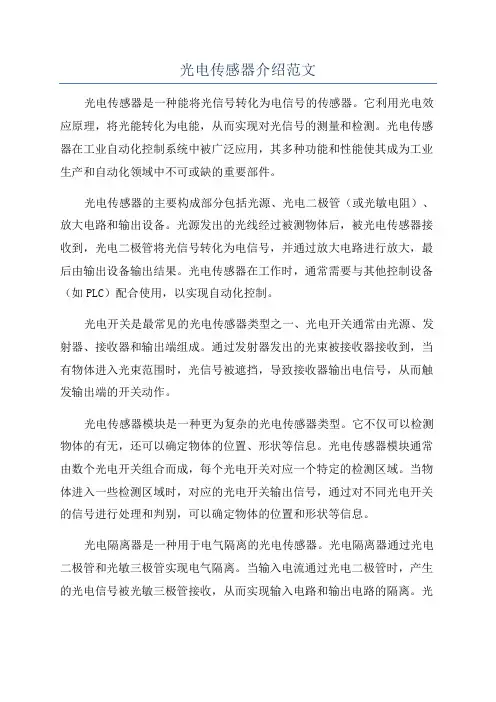
光电传感器介绍范文光电传感器是一种能将光信号转化为电信号的传感器。
它利用光电效应原理,将光能转化为电能,从而实现对光信号的测量和检测。
光电传感器在工业自动化控制系统中被广泛应用,其多种功能和性能使其成为工业生产和自动化领域中不可或缺的重要部件。
光电传感器的主要构成部分包括光源、光电二极管(或光敏电阻)、放大电路和输出设备。
光源发出的光线经过被测物体后,被光电传感器接收到,光电二极管将光信号转化为电信号,并通过放大电路进行放大,最后由输出设备输出结果。
光电传感器在工作时,通常需要与其他控制设备(如PLC)配合使用,以实现自动化控制。
光电开关是最常见的光电传感器类型之一、光电开关通常由光源、发射器、接收器和输出端组成。
通过发射器发出的光束被接收器接收到,当有物体进入光束范围时,光信号被遮挡,导致接收器输出电信号,从而触发输出端的开关动作。
光电传感器模块是一种更为复杂的光电传感器类型。
它不仅可以检测物体的有无,还可以确定物体的位置、形状等信息。
光电传感器模块通常由数个光电开关组合而成,每个光电开关对应一个特定的检测区域。
当物体进入一些检测区域时,对应的光电开关输出信号,通过对不同光电开关的信号进行处理和判别,可以确定物体的位置和形状等信息。
光电隔离器是一种用于电气隔离的光电传感器。
光电隔离器通过光电二极管和光敏三极管实现电气隔离。
当输入电流通过光电二极管时,产生的光电信号被光敏三极管接收,从而实现输入电路和输出电路的隔离。
光电隔离器广泛应用于测量和控制系统中,可以有效地避免电气干扰和接地问题。
光电编码器是一种利用光电效应原理实现角度、位置等测量的光电传感器。
光电编码器通常由光源、刻度盘、光电二极管阵列和解码电路组成。
光源发出的光线通过刻度盘,经过光电二极管阵列接收到,根据刻度盘上的刻度和光电二极管阵列的输出信号,可以判断出角度、位置等信息。
光电编码器具有测量精度高、抗干扰能力强等特点,广泛应用于机械制造、仪器仪表等领域。

光电传感器介绍光电式传感器1.概述2.物理特性2.1外光电效应2.1.1光子假设2.2 内光电效应2.2.1光电导效应2.2.2光电转换元件3.光电式传感器3.1工作原理3.2光电传感器分类4.光电传感器应用4.1光电传感器优点4.1.1光电式带材跑偏检测器4.1.2包装充填物高度检测4.1.3光电色质检测4.1.4烟尘浊度监测仪4.1.5其他方面的应用5.光纤传感器5.1基本工作原理5.2光纤的种类与特性5.3光纤传感器的应用6.常用光电传感器及生产厂家和参数光电式传感器1.概述光电传感器是采用光电元件作为检测元件的传感器。
它首先把被测量的变化转换成光信号的变化,然后借助光电元件进一步将光信号转换成电信号。
光电传感器一般由光源、光学通路和光电元件三部分组成。
光电检测方法具有精度高、反应快、非接触等优点,而且可测参数多,传感器的结构简单,形式灵活多样,因此,光电式传感器在检测和控制中应用非常广泛。
光电传感器是各种光电检测系统中实现光电转换的关键元件,它是把光信号(红外、可见及紫外光辐射)转变成为电信号的器件。
光电式传感器是以光电器件作为转换元件的传感器。
它可用于检测直接引起光量变化的非电量,如光强、光照度、辐射测温、气体成分分析等;也可用来检测能转换成光量变化的其他非电量,如零件直径、表面粗糙度、应变、位移、振动、速度、加速度,以及物体的形状、工作状态的识别等。
光电式传感器具有非接触、响应快、性能可靠等特点,因此在工业自动化装置和机器人中获得广泛应用。
近年来,新的光电器件不断涌现,特别是CCD图像传感器的诞生,为光电传感器的进一步应用开创了新的一页。
2.物理特性2.1外光电效应2.1.1光子假设1887年,赫兹发现光电效应,爱因斯坦第一个成功解释光电效应。
爱因斯坦根据普朗克量子假说而进一步提出的光量子,即光子概念,对光电效应研究做出了决定性的贡献。
爱因斯坦光子假说的核心思想是:表面上看起来连续的光波是量子化的。
光电式传感器1.概述2.物理特性2.1外光电效应2.1.1光子假设2.2 内光电效应2.2.1光电导效应2.2.2光电转换元件3.光电式传感器3.1工作原理3.2光电传感器分类4.光电传感器应用4.1光电传感器优点4.1.1光电式带材跑偏检测器4.1.2包装充填物高度检测4.1.3光电色质检测4.1.4烟尘浊度监测仪4.1.5其他方面的应用5.光纤传感器5.1基本工作原理5.2光纤的种类与特性5.3光纤传感器的应用6.常用光电传感器及生产厂家和参数光电式传感器1.概述光电传感器是采用光电元件作为检测元件的传感器。
它首先把被测量的变化转换成光信号的变化,然后借助光电元件进一步将光信号转换成电信号。
光电传感器一般由光源、光学通路和光电元件三部分组成。
光电检测方法具有精度高、反应快、非接触等优点,而且可测参数多,传感器的结构简单,形式灵活多样,因此,光电式传感器在检测和控制中应用非常广泛。
光电传感器是各种光电检测系统中实现光电转换的关键元件,它是把光信号(红外、可见及紫外光辐射)转变成为电信号的器件。
光电式传感器是以光电器件作为转换元件的传感器。
它可用于检测直接引起光量变化的非电量,如光强、光照度、辐射测温、气体成分分析等;也可用来检测能转换成光量变化的其他非电量,如零件直径、表面粗糙度、应变、位移、振动、速度、加速度,以及物体的形状、工作状态的识别等。
光电式传感器具有非接触、响应快、性能可靠等特点,因此在工业自动化装置和机器人中获得广泛应用。
近年来,新的光电器件不断涌现,特别是CCD图像传感器的诞生,为光电传感器的进一步应用开创了新的一页。
2.物理特性2.1外光电效应2.1.1光子假设1887年,赫兹发现光电效应,爱因斯坦第一个成功解释光电效应。
爱因斯坦根据普朗克量子假说而进一步提出的光量子,即光子概念,对光电效应研究做出了决定性的贡献。
爱因斯坦光子假说的核心思想是:表面上看起来连续的光波是量子化的。
单色光由大量不连续的光子组成。
若单色光频率为n,那么每个光子的能量为E=hv, 动量为。
由爱因斯坦光子假说发展成现代光子论(photon theory)的两个基本点是:(1) 光是由一颗一颗的光子组成的光子流。
每个光子的能量为E = hv,动量为。
由N个光子组成的光子流,能量为N hv。
(2) 光与物质相互作用,即是每个光子与物质中的微观粒子相互作用。
根据能量守恒定律,约束得最不紧的电子在离开金属面时具有最大的初动能,所以对于电子应有:2.2 内光电效应光电传感器通常是指能敏感到由紫外线到红外线光的光能量,并能将光能转化成电信号的器件。
其工作原理是基于一些物质的光电效应。
光电效应:当具有一定能量E的光子投射到某些物质的表面时,具有辐射能量的微粒将透过受光的表面层,赋予这些物质的电子以附加能量,或者改变物质的电阻大小,或者使其产生电动势,导致与其相连接的闭合回路中电流的变化,从而实现了光—电转换过程。
在光线作用下能使物体电阻率改变的称为内光电效应。
属于内光电效应的光电转换元件有光敏电阻以及由光敏电阻制成的光导管等。
2.2.1光电导效应光照变化引起半导体材料电导变化的现象称光电导效应(又称为光电效应、光敏效应),即光电导效应是光照射到某些物体上后,引起其电性能变化的一类光致电改变现象的总称。
当光照射到半导体材料时,材料吸收光子的能量,使非传导态电子变为传导态电子,引起载流子浓度增大,因而导致材料电导率增大。
在光线作用下,对于半导体材料吸收了入射光子能量,若光子能量大于或等于半导体材料的禁带宽度,就激发出电子-空穴对,使载流子浓度增加,半导体的导电性增加,阻值减低,这种现象称为光电导效应。
光敏电阻就是基于这种效应的光电器件。
2.2.2光电转换元件光电转换元件的种类很多,常用的元件有光电管,光敏电阻,光电池等。
限于篇幅这里我们着重讲解光电管的有关特性。
1.光电管光电管的特性主要取决于光电极的材料,其基本的特性是光谱特性,光电特性和伏安特性。
①光谱特性用单位辐射通量不同波长的光分别照射光电管,在光电管上产生大小不同的光电流。
这里,光电流I与光波波长λ的关系曲线称为光谱特性曲线,又称频谱特性。
对于不同波长区域的光,应选用不同光电阴极的光电管。
此外在测量与控制技术中,光电管可以担负人眼不能胜任的工作。
②光电特性光电管在固定阳极电压下,光通量与光电流 (阳极电流)之间的关系称为光电特性。
图4—34为光电管的光电特性曲线。
从图4—34可知,光电管的光电特性基本上呈线性关系,直线的斜率为其灵敏度。
③伏安特性光电管在光通量一定的情况下,阳极电压与阳极电流的关系称为伏安特性。
图4—35为光电管的伏安特性曲线。
在阳极电压大于50V时,光电流开始饱和,阳极电流近于常数,而与电压无关。
真空光电管一般工作于伏安特性的饱和部分,内阻达几百兆欧。
3.光电式传感器3.1工作原理由光通量对光电元件的作用原理[1]不同所制成的光学测控系统是多种多样的,按光电元件(光学测控系统)输出量性质可分二类,即模拟式光电传感器和脉冲(开关)式光电传感器.模拟式光电传感器是将被测量转换成连续变化的光电流,它与被测量间呈单值关系.模拟式光电传感器按被测量(检测目标物体)方法可分为透射(吸收)式,漫反射式,遮光式(光束阻档)三大类.所谓透射式是指被测物体放在光路中,恒光源发出的光能量穿过被测物,部份被吸收后,透射光投射到光电元件上;所谓漫反射式是指恒光源发出的光投射到被测物上,再从被测物体表面反射后投射到光电元件上;所谓遮光式是指当光源发出的光通量经被测物光遮其中一部份,使投射刭光电元件上的光通量改变,改变的程度与被测物体在光路位置有关.光敏二极管是最常见的光传感器。
光敏二极管的外型与一般二极管一样,只是它的管壳上开有一个嵌着玻璃的窗口,以便于光线射入,为增加受光面积,PN 结的面积做得较大,光敏二极管工作在反向偏置的工作状态下,并与负载电阻相串联,当无光照时,它与普通二极管一样,反向电流很小(<µA),称为光敏二极管的暗电流;当有光照时,载流子被激发,产生电子-空穴,称为光电载流子。
在外电场的作用下,光电载流子参于导电,形成比暗电流大得多的反向电流,该反向电流称为光电流。
光电流的大小与光照强度成正比,于是在负载电阻上就能得到随光照强度变化而变化的电信号。
光敏三极管除了具有光敏二极管能将光信号转换成电信号的功能外,还有对电信号放大的功能。
光敏三级管的外型与一般三极管相差不大,一般光敏三极管只引出两个极——发射极和集电极,基极不引出,管壳同样开窗口,以便光线射入。
为增大光照,基区面积做得很大,发射区较小,入射光主要被基区吸收。
工作时集电结反偏,发射结正偏。
在无光照时管子流过的电流为暗电流Iceo=(1+β)Icbo(很小),比一般三极管的穿透电流还小;当有光照时,激发大量的电子-空穴对,使得基极产生的电流Ib增大,此刻流过管子的电流称为光电流,集电极电流Ic=(1+β)Ib,可见光电三极管要比光电二极管具有更高的灵敏度。
3.2光电传感器分类1.槽开光电开关把一个光发射器和一个接收器面对面地装在一个槽的两侧的是槽形光电。
发光器能发出红外光或可见光,在无阻情况下光接收器能收到光。
但当被检测物体从槽中通过时,光被遮挡,光电开关便动作。
输出一个开关控制信号,切断或接通负载电流,从而完成一次控制动作。
槽形开关的检测距离因为受整体结构的限制一般只有几厘米。
2.对射式光电开光若把发光器和收光器分离开,就可使检测距离加大。
由一个发光器和一个收光器组成的光电开关就称为以射分离式光电开光,简称对射式光电开关。
它的检测距离可达几米乃至几十米。
使用时把发光器和收光器分别装在检测物通过路径的两侧,检测物通过时阻挡光路,收光器就动作输出一个开关控制信号。
3.反光板反射式光电开关把发光器和收光器装入同一个装置内,在它的前方装一块反光板,利用反射原理完成光电控制作用的称为反光板反射式(或反射镜反射式)光电开关。
正常情况下,发光器发出的光被反光板反射回来被收光器收到;一旦光路被检测物挡住,收光器收不到光时,光电开关就动作,输出一个开关控制信号。
4.扩散反射式光电开关它的检测头里也装有一个发光器和一个收光器,但前方没有反光板。
正常情况下发光器发出的光收光器是收不到的;当检测物通过时挡住了光,并把光部分反射回来,收光器就收到光信号,输出一个开关控制信号。
5.光纤式光电开关把发光器发出的光用光纤引导到检测点,再把检测到的光信号用光纤引导到光接收器就组成光纤式光电开关。
按动作方式的不同,光纤式光电开关也可分成对射式、反光板反射式、扩散反射式等多种类型。
4.光电传感器的应用4.1光电传感器优点光电传感器是采用光电元件作为检测元件,首先把被测量的变化转变为信号的变化,然后借助光电元件进一步将光信号转换成电信号。
光电传感器一般由光源、光学通路和光电元件3部分组成。
光电检测方法具有精度高、反应快、非接触等优点,而且可测参数多,传感器的结构简单,形式灵活多样,体积小。
近年来,随着光电技术的发展,光电传感器已成为系列产品,其品种及产量日益增加,用户可根据需要选用各种规格产品,在各种轻工自动机上获得广泛的应用。
4.1.1光电式带材跑偏检测器带材跑偏检测器用来检测带型材料在加工中偏离正确位置的大小及方向,从而为纠偏控制电路提供纠偏信号,主要用于印染、送纸、胶片、磁带生产过程中。
光电式带材跑偏检测器原理如图1所示。
光源发出的光线经过透镜1会聚为平行光束,投向透镜2,随后被会聚到光敏电阻上。
在平行光束到达透镜2的途中,有部分光线受到被测带材的遮挡,使传到光敏电阻的光通量减少。